Sao chép Tóm tắt Tổng phụ trong Microsoft Excel 2010
Trong bài này, chúng ta sẽ tìm hiểu cách sao chép tóm tắt tổng phụ trong Microsoft Excel 2010.
Tổng phụ: – Tùy chọn này được sử dụng để tính toán các hàng dữ liệu liên quan một cách nhanh chóng bằng cách chèn tổng phụ và tổng.
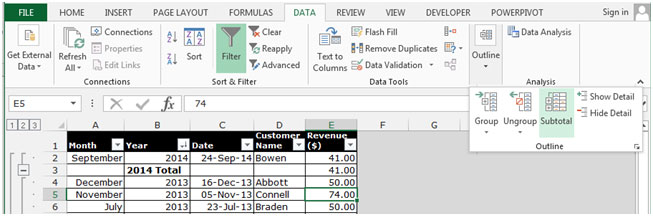
Trước khi sao chép tóm tắt tổng phụ, chúng tôi tạo tổng phụ trong dữ liệu.
Hãy lấy một ví dụ để hiểu cách chúng ta có thể sử dụng Tổng phụ trong Microsoft Excel.
Chúng ta có dữ liệu trong phạm vi A1: E18 trong đó cột A chứa tháng, cột B chứa năm, cột C chứa Ngày, cột D chứa Tên khách hàng và cột E chứa Doanh thu ($).
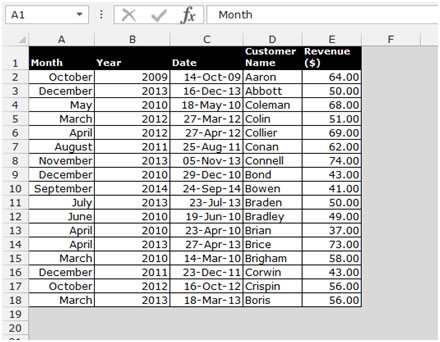
Thực hiện theo các bước sau: – * Sắp xếp dữ liệu theo năm, mới nhất đến cũ nhất.
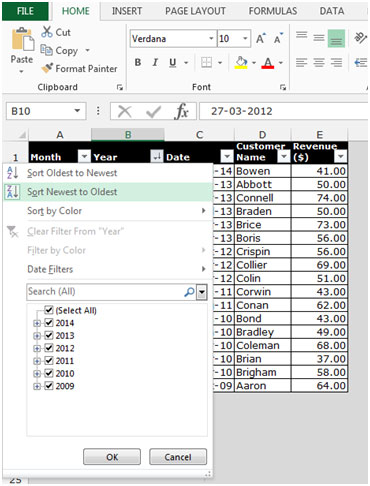
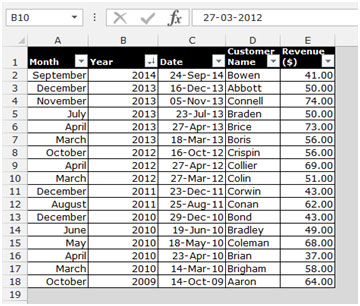
Để thêm tổng phụ vào trường Ngày, hãy làm theo các bước sau: – * Đi tới Tab dữ liệu, và Chọn Tổng phụ từ nhóm Dàn bài.
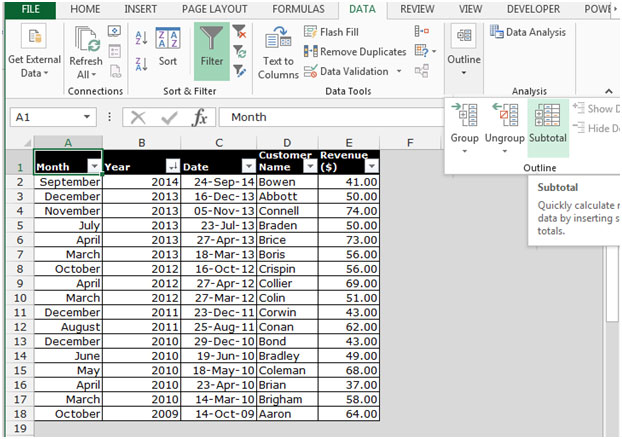
-
Hộp thoại tổng phụ sẽ xuất hiện.
-
Chọn năm từ danh sách thả xuống của “Tại mỗi lần thay đổi”.
-
Để thêm các trường, chọn Tổng từ danh sách chức năng thả xuống.
-
Đánh dấu vào Doanh thu, sau đó nhấp vào OK.
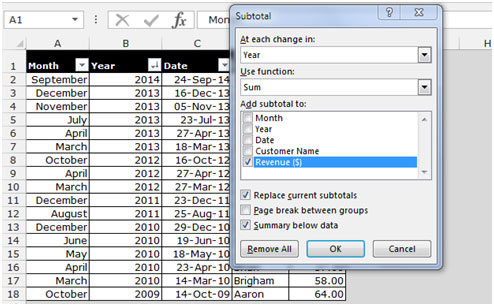
-
Dữ liệu sẽ được thêm vào theo trường ngày tháng trong Microsoft Excel.
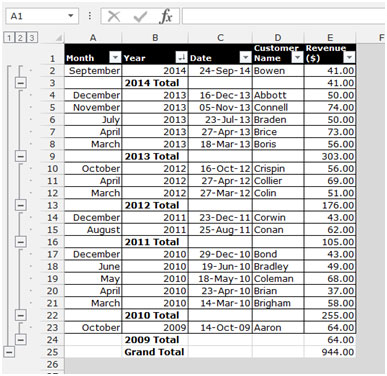
Để sao chép tóm tắt tổng phụ, hãy làm theo các bước sau: –
-
Thêm Tổng phụ vào Danh sách.
-
Trong các cấp Tổng số, nhấp vào cấp 2.
Chọn một ô trong Danh sách và nhấn Ctrl + Shift
-
Nhấn F5 và trong hộp thoại ‘Đi tới’, hãy nhấp vào Đặc biệt. Trong hộp thoại ‘Chuyển đến Đặc biệt’, chọn Chỉ ô hiển thị và nhấp vào OK.
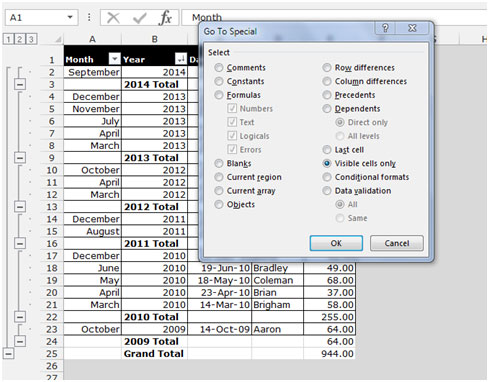
-
Sao chép tóm tắt bằng cách nhấn phím Ctrl + C và dán vào sheet 2 ^ nd ^ bằng cách nhấn phím Ctrl + V trên bàn phím của bạn.
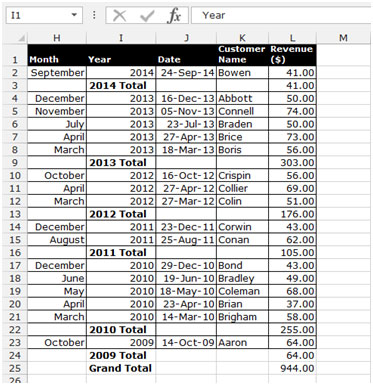
Đây là tất cả về cách chúng tôi có thể sao chép tóm tắt tổng phụ trong Microsoft Excel.